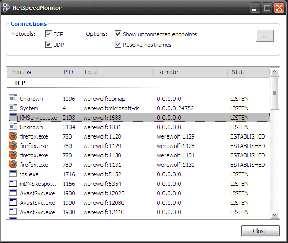Safari vs Chrome: რომელი ბრაუზერი მუშაობს საუკეთესოდ iPadOS-ზე
Miscellanea / / November 29, 2021
Apple iPadOS ნაწილები მობილურზე ორიენტირებული მიდგომიდან და გაათავისუფლა iPad მობილურზე ორიენტირებული შეზღუდვებისგან. გარდა განახლებული საწყისი ეკრანისა, მოწინავე მრავალფუნქციური ჟესტები, და მცურავი ეკრანის კლავიატურა, ზოგიერთი ძირითადი გაუმჯობესება განხორციელდა Safari-ში. ახალი შესწორებები გასაოცარია, რაც ბევრს ამბობს მოდის ქრომის ბიჭისგან.

iPadOS-მდე, მე გირჩევთ Chrome-ს Safari-ზე გულისცემა. მაგრამ ახლა ყველაფერი არც ისე გაჭრილი და მშრალია. დროა დაუბრუნდეთ სახატავ დაფას და გაერკვნენ, თუ რომელი ბრაუზერი ღირს თქვენი iPad-ის სიწმინდის დამსახურება. მე გავაჩუქე ნაკვეთი, მაგრამ მოდი დავიწყოთ.
1. Შესრულება
თუ თქვენ უბრალოდ ეძებთ Safari-ის უკეთეს ალტერნატივას თქვენს iPad-ზე, მაშინ არ აპირებთ ამის მიღებას Chrome-ით. ან სხვა მესამე მხარის ბრაუზერთან ამ საკითხთან დაკავშირებით.
Apple ზღუდავს ყველა ბრაუზერს WebKit რენდერის ძრავით, რომელიც არის იგივე ძრავა, რომელიც უზრუნველყოფს Safari-ს. ასე იყო iPadOS-მდე. და ის არ შეცვლილა.

ასე რომ, სხვა ბრაუზერს არ აქვს საშუალება Safari-ს მუშაობის თვალსაზრისით. მე სიამოვნებით ვიხილავ Chrome-ისთვის iPad-ისთვის, რომელიც მუშაობს Chromium ძრავზე. თუმცა, ამას შეიძლება გარკვეული დრო დასჭირდეს.
ასევე სახელმძღვანელო ტექ
2. Მომხმარებლის ინტერფეისი
Safari-ის მომხმარებლის ინტერფეისი iPad-ზე გამოიყურება მინიმალისტური, სუფთა და შეუფერხებლად. ყველა კონტროლი განთავსებულია მისამართების ზოლის ორივე მხარეს მოხერხებულად, რაც ხდის ბრაუზერში ნავიგაცია ნიავი. ეს კარგად არის შესაფერისი ორი ხელით გამოყენებისთვის.

Chrome ასევე აღჭურვილია მომხმარებლის ინტერფეისით, რომელიც გამარტივებულია ნავიგაციისთვის. მაგრამ Safari-სთან შედარებით, ზედმეტად დიდი ჩანართები, მისამართების მასიური ზოლი და ცარიელი შავი ფერის ზოლები ეკრანის ზოლის ზედა ნაწილზე თავს არიდებს და უადგილოა.

რა თქმა უნდა, თქვენი აღქმა იმის შესახებ, თუ როგორ გამოიყურება და როგორ გამოიყურება ორივე ბრაუზერი, შეიძლება განსხვავდებოდეს. მაგრამ მე მხარს ვუჭერ Safari-ს ინტერფეისს, რომელსაც უფრო მეტი საერთო აქვს დესკტოპზე ორიენტირებულ მიდგომასთან, რომელსაც iPadOS მოაქვს მაგიდასთან.
3. დესკტოპის რეჟიმი
iPadOS-ით Safari ნაგულისხმევად ატვირთავს ყველა საიტს დესკტოპის რეჟიმში. რაც საკმაოდ რაღაცაა. და ბოლოს, მე არ მომიწევს გაუძლო მობილური საიტების არაპროპორციულ აფეთქებას iPad-ის უზარმაზარ ეკრანზე.
iPadOS ასევე იყენებს რეალურს Safari-ის Mac ვერსია როგორც მომხმარებლის აგენტი, ასე რომ, დესკტოპის რეჟიმში ვებსაიტები ძალიან კარგად გამოიყურებიან. მაგალითად, ახლა შემიძლია მარტივად გამოვიყენო Google Docs Safari-ში, ისევე როგორც ვიყენებდი რეალურ დესკტოპზე. ამ გზით, მე თავიდან ავიცილებ უფრო მეტად შემზღუდველი Google Docs აპი iPad-ისთვის.

ამის საპირისპიროდ, Chrome ითხოვს თქვენ ხელით ჩართეთ დესკტოპის რეჟიმი თითოეული საიტისთვის, რომლის მონახულებაც გსურთ. მაშინაც კი, საიტები ნამდვილად არ მუშაობს კარგად, რადგან Chrome for iPadOS კვლავ ძალიან მობილურზეა ორიენტირებული. მხოლოდ ეს იქნება საკმარისი მიზეზი Safari-ზე გადასასვლელად ან დასაბრუნებლად.
4. მრავალჯერადი Windows
დიახ, თქვენ შეგიძლიათ გახსნათ Safari ჩანართები გაყოფილი ხედი ადრე. iPadOS-ით შეგიძლიათ გახსნათ ბრაუზერის მრავალი ინსტანცია, რაც მსგავსია ბრაუზერის ცალკეული ფანჯრების გაშვებას Mac-ზე.
ამ გზით, შეგიძლიათ გამოიყენოთ Safari Split View-ში და დაამატოთ მესამე ინსტანცია Slide Over-ის საშუალებით. და პროდუქტიულობის თვალსაზრისით, Safari-ის მრავალი მაგალითი დაგეხმარებათ გაყოთ თქვენი სამუშაო პროცესი მრავალ სამუშაო სივრცედ.

სამწუხაროდ, Chrome-ს ჯერ კიდევ არ აქვს Split View ჩანართის ძირითადი ფუნქციების მხარდაჭერა, რომ აღარაფერი ვთქვათ მრავალ ფანჯარაზე. გუგლი სჯობს ამაზე მალე იმუშაოს. ეს არის თამაშის შემცვლელი.
5. კონტენტის ბლოკატორები
დაიღალეთ საიტებზე რეკლამებით დაბომბვით? Safari-ს შეუძლია მათი დაბლოკვა. რა თქმა უნდა, ჯერ უნდა ჩამოტვირთოთ კონტენტის ბლოკერი App Store-დან. მაგრამ Safari-ის კონტენტის ბლოკერის დაყენების შემდეგ, ის დაგეხმარებათ შეამსუბუქოთ ზედმეტი არეულობა საიტებზე.
იმისათვის, რომ ყველაფერი კიდევ უფრო გაუმჯობესდეს, Safari ასევე საშუალებას გაძლევთ ჩართოთ ან გამორთოთ კონტენტის დაბლოკვა ცალკეული ვებსაიტებისთვის. ამგვარად, თქვენ თავიდან აიცილებთ კონტენტის ბლოკერის გამოყენებას, ან იმ საიტებისთვის, რომლებსაც მხარს უჭერთ, ან მათთვის, ვინც იშლება დაბლოკილი სკრიპტების გამო.

მეორეს მხრივ, Chrome-ს არ აქვს მხარდაჭერა კონტენტის ბლოკერებისთვის. დიახ, არის ეს მოსახერხებელი გამოსავალი Chrome-ში რეკლამის დაბლოკვისთვის. მაგრამ Safari-სთან შედარებით ეს უბრალოდ ძალიან დიდი პრობლემაა.
ასევე სახელმძღვანელო ტექ
6. მონაცემთა სინქრონიზაცია
Chrome-ის დათვალიერების მონაცემების სინქრონიზაციის შესაძლებლობა მოწყობილობებს შორის არის მისი უდიდესი სიძლიერე. ამას აკეთებს ასე უპრობლემოდ. და იმის გათვალისწინებით, რომ Chrome ხელმისაწვდომია თითქმის ყველა პლატფორმაზე, იქნება ეს Android, Windows თუ Linux, ეს უნდა იყოს კურთხევა. თქვენი სანიშნეები, პაროლები, ღია ჩანართები და ა.შ. ხელმისაწვდომი უნდა იყოს თქვენს ყველა მოწყობილობაზე.

მაგრამ თუ Apple-ის ეკოსისტემას დიდად არ სცილდებით, მაშინ Safari კარგად უნდა იმუშაოს. დათვალიერების ყველა მონაცემი შეუფერხებლად სინქრონიზდება თქვენს iPad-ში, iPhone-სა და Mac-ში iCloud-ის საშუალებით. და ისეთი ფუნქციებით, როგორიცაა გადაცემა სადაც შეგიძლიათ გააგრძელოთ იქ, სადაც შეჩერდით ნებისმიერ Apple მოწყობილობაზე, Safari-ის გამოყენება ბევრად უფრო მოსახერხებელია.
7. Ჩამოტვირთვის მენეჯერი
Safari ღრმად არის ინტეგრირებული ფაილების აპლიკაცია iPadOS-ში. ეს ნიშნავს, რომ თქვენ ახლა მიიღებთ ა გამოყოფილი ჩამოტვირთვის მენეჯერი თქვენი ჩამოტვირთვების დასამუშავებლად, ისევე როგორც დესკტოპზე.
ჩამოტვირთვის დაწყების შემდეგ, შეგიძლიათ შეამოწმოთ მისი პროგრესი, შეაჩეროთ და განაახლოთ იგი Safari-ის ნებისმიერ ჩანართზე ან ფანჯარაში სერფინგის დროს. საქმეების კიდევ უფრო გასაუმჯობესებლად, თქვენი ფაილები იქნება შენახულია თქვენთვის სასურველ ადგილას ფაილების აპში.

სამწუხაროდ, Chrome-ს არ გააჩნია შესაბამისი ჩამოტვირთვის მენეჯერი. დიახ, შეგიძლიათ ჩამოტვირთოთ ფაილები. მაგრამ იმის გათვალისწინებით, რომ თქვენ უნდა შეინახოთ თითოეული ფაილი ხელით, ართულებს მასთან გამკლავებას.
8. კონფიდენციალურობის დაცვა
მშობლიური ვებ ბრაუზერისთვის, Safari ემსახურება თქვენი კონფიდენციალურობის კონტროლის შენარჩუნებას. მაგალითად, ჩაშენებული Prevent Cross-Site Tracking ფუნქცია ხელს უწყობს ტრეკერების თავიდან აცილებას, რომ არ დაგყვეს ინტერნეტში. მისი მხარდაჭერა შინაარსის ბლოკერებისთვის საშუალებას მოგცემთ კიდევ უფრო გააძლიეროთ კონფიდენციალურობა კიდევ უფრო მეტი ტრეკერების დაბლოკვით.

Safari ასევე საშუალებას გაძლევთ მართოთ კონფიდენციალურობასთან დაკავშირებული სხვადასხვა პარამეტრები თითოეული საიტისთვის. მაგალითად, თქვენ შეგიძლიათ მარტივად განსაზღვროთ, უნდა ჰქონდეს თუ არა კონკრეტულ საიტს წვდომა თქვენს მდებარეობაზე, კამერაზე ან მიკროფონზე, ვებსაიტის პარამეტრების პანელზე მოკლე ვიზიტით, რომელიც ხელმისაწვდომია მისამართების ზოლის მეშვეობით.
ის ასევე უზრუნველყოფს ა პირადი რეჟიმი, რომელიც ავტომატურად ასუფთავებს ყველა ქუქი-ფაილს, როცა გამოხვალთ და ჩართულია მანამ, სანამ ხელით არ გამორთავთ.

ამის საპირისპიროდ, Chrome არ არის საუკეთესო, როდესაც საქმე ეხება კონფიდენციალურობას. გარდა იმისა ინკოგნიტო რეჟიმი, ბრაუზერში არ არის გამოყოფილი კონტროლი, რაც ხელს შეგიშლით ონლაინ თვალყურის დევნაში. უფრო უარესი, Google თავად ლამაზია ცნობილია თქვენი დათვალიერების აქტივობებზე ჩანართებით.
9. კლავიატურის მალსახმობები
iPadOS-ით, Safari-ის სპორტული კლავიატურის მალსახმობები მრავალი საერთო მოქმედებისთვის. მიუხედავად იმისა, გსურთ გვერდის ფონზე გახსნა, Reader View-ზე გადართვა ან ვინმესთვის ვებგვერდის ელფოსტის გაგზავნა, ეს მალსახმობები Safari-ის გამოყენებას აჩქარებს. თქვენ შეგიძლიათ დააჭიროთ Command კლავიშს ყველა მალსახმობის სიის გამოსატანად.

Chrome ასევე შეიცავს ბევრს სასარგებლო მალსახმობები, მაგრამ ისინი საკმაოდ შეზღუდულია იმასთან შედარებით, რასაც ახლა Safari უჭერს მხარს.
ასევე სახელმძღვანელო ტექ
Safari მეფობს უმაღლესი
iPadOS-ის დაწყებისას, Safari ამოიღებს Chrome-ს iPad-ზე. ფანტასტიკური მომხმარებლის ინტერფეისით, გამოყოფილი დესკტოპის რეჟიმით, მრავალი ფანჯრის მხარდაჭერით, მჭიდრო Files აპის ინტეგრაციით და კონფიდენციალურობის უმაღლესი ფუნქციებით, მეტი რა შეგიძლიათ მოითხოვოთ?
თუ თქვენ ნამდვილად არ გსურთ Apple-ის ეკოსისტემის გარეთ მრავალი მოწყობილობის გამოყენება, მე ვერ ვხედავ მიზეზს, რომ დაშორდეთ Safari-ს iPad-ზე. ეს უბრალოდ კარგია.
Შემდეგი: გადაწყვიტეთ დარჩეთ - ან გადახვიდეთ - Safari-ზე? მაშინ აქ არის შვიდი გასაოცარი ბრაუზერის რჩევა, რომლებიც ახლავე უნდა გაეცნოთ.